مەزمۇن جەدۋىلى
دەرسلىكتە Excel 2016 ، 2013 ، 2010 ۋە ئۇنىڭدىن تۆۋەن خىزمەت جەدۋىلىنى قانداق يوشۇرۇش چۈشەندۈرۈلگەن. ئوڭ تەرەپنى چېكىش ئارقىلىق خىزمەت جەدۋىلىنى قانداق قىلىپ تېز يوشۇرۇشنى ۋە VBA كودى بىلەن بىرلا ۋاقىتتا بارلىق جەدۋەللەرنى قانداق يوشۇرۇشنى ئۆگىنىۋالىسىز. . ۋاراق بەتكۈچلىرىگە قاراڭ ، ئەمما پايدىلانغان ئېلېكترونلۇق جەدۋەل يوق! ئوخشاش ئىسىم بىلەن يېڭى ۋاراق قۇرماقچى بولۇۋاتىسىز ، ئەمما Excel سىزگە ئاللىبۇرۇن بارلىقىنى ئېيتىپ بېرىدۇ. بۇلارنىڭ ھەممىسى نېمىدىن دېرەك بېرىدۇ؟ ئاددىي قىلىپ ئېيتقاندا ، خىزمەت جەدۋىلى يوشۇرۇنغان. Excel دىكى يوشۇرۇن جەدۋەللەرنى قانداق كۆرۈش كېرەك؟ ئېنىقكى ، سىز ئۇلارنى يوشۇرۇشىڭىز كېرەك. بۇنى Excel نىڭ Unhide بۇيرۇقىنى ئىشلىتىپ ياكى VBA ئارقىلىق ئاپتوماتىك قولدا قىلغىلى بولىدۇ. بۇ دەرسلىكتە سىزگە ھەر ئىككى خىل ئۇسۇل ئۆگىتىلىدۇ. ئۇلار:
- Excel خىزمەت دەپتىرىڭىزدا ، ھەر قانداق جەدۋەل بەتكۈچىنى ئوڭ چېكىپ ، مەزمۇن تىزىملىكىدىن يوشۇرۇش select نى تاللاڭ.
- يوشۇرۇش رامكا ، كۆرسەتمەكچى بولغان يوشۇرۇن جەدۋەلنى تاللاڭ ۋە ماقۇل نى بېسىڭ (ياكى جەدۋەل نامىنى قوش چېكىڭ). تاماملاندى!
- Excel 2003 ۋە ئۇنىڭدىن بۇرۇن ، فورمات تىزىملىكىنى چېكىڭ ، ئاندىن جەدۋەل & gt; نى يوشۇرۇڭ.
- Excel 2016 دە ، Excel 2013 ، Excel 2010 ۋە Excel2007-يىلى ، باش بەت بەتكۈچ & gt; ; نى يوشۇرۇڭ ، ئاندىن جەدۋەلنى يوشۇرۇش …
- خىزمەت دەپتىرىنى يوشۇرۇن جەدۋەل بىلەن ئېچىڭ.
- Alt + F11 نى بېسىپ Visual Basic تەھرىرلىگۈچنى ئاچىمىز. ۋە قىستۇرما & gt; بۆلەك نى مەزمۇن تىزىملىكىدىن تاللاڭ.
- كودنى كود كۆزنىكىگە چاپلاڭ.
- F5 نى بېسىپ ئىجرا قىلىڭ. ماكرو.
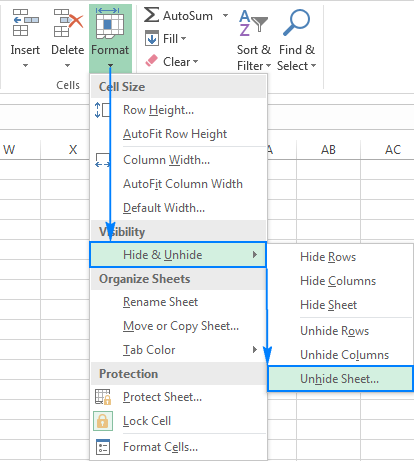
ئەسكەرتىش. Excel نىڭ يوشۇرۇش تاللىشى پەقەت بىرلا ۋاقىتتا بىر ۋاراق تاللىيالايسىز. كۆپ ۋاراقنى يوشۇرۇش ئۈچۈن ، ھەر بىر خىزمەت جەدۋىلى ئۈچۈن يۇقىرىدىكى باسقۇچلارنى ئايرىم-ئايرىم تەكرارلىشىڭىز كېرەك ياكى تۆۋەندىكى ماكرولارنى ئىشلىتىپ بارلىق ۋاراقلارنى بىر قېتىمدىلا يوشۇرالايسىز.
Excel دا ۋاراقنى VBA بىلەن قانداق يوشۇرۇش
سىزدە بىر قانچە يوشۇرۇن خىزمەت جەدۋىلى بار ئەھۋال ئاستىدا ، ئۇلارنى بىرمۇبىر يوشۇرۇش بەلكىم نۇرغۇن ۋاقىت سەرپ قىلىشى مۇمكىن ، بولۇپمۇ بارلىق ۋاراقلارنى يوشۇرماقچى بولسىڭىز خىزمەت دەپتىرىڭىزدە. تەلىيىمىزگە ، سىز تۆۋەندىكى ماكرولارنىڭ بىرى ئارقىلىق بۇ جەرياننى ئاپتوماتلاشتۇرالايسىز. سىز ھەر قانداق ئۇقتۇرۇش بىلەن تەمىنلەيسىز. يۇقارقىلار ، بۇ ماكرو يەنە خىزمەت دەپتىرىدىكى بارلىق يوشۇرۇن جەدۋەللەرنى كۆرسىتىدۇ. ئوخشىمايدىغان يېرى شۇكى ، ئۇ تاماملانغاندىن كېيىن ، ئىشلەتكۈچىگە قانچە ۋاراقنىڭ يوشۇرۇلمىغانلىقىنى بىلدۈرىدىغان سۆزلىشىش رامكىسىنى كۆرسىتىدۇ:
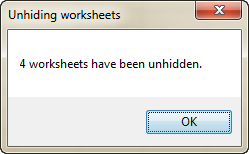 ActiveWorkbook دىكى ھەر بىر wks ئۈچۈن خىزمەت جەدۋىلى. 0 ئاندىن MsgBox سانى & amp; «خىزمەت جەدۋىلى يوشۇرۇلمىدى». , vbOKOnly, "يوشۇرۇلمىغان خىزمەت جەدۋىلى" Else MsgBox "ھېچقانداق يوشۇرۇن خىزمەت جەدۋىلى تېپىلمىدى." ، vbOKOnly ، «يوشۇرۇش خىزمەت جەدۋىلى» ئاخىرلاشسا Sub Sub
ActiveWorkbook دىكى ھەر بىر wks ئۈچۈن خىزمەت جەدۋىلى. 0 ئاندىن MsgBox سانى & amp; «خىزمەت جەدۋىلى يوشۇرۇلمىدى». , vbOKOnly, "يوشۇرۇلمىغان خىزمەت جەدۋىلى" Else MsgBox "ھېچقانداق يوشۇرۇن خىزمەت جەدۋىلى تېپىلمىدى." ، vbOKOnly ، «يوشۇرۇش خىزمەت جەدۋىلى» ئاخىرلاشسا Sub Sub
سىز تاللىغان كۆپ ۋاراقنى يوشۇرۇڭ
ئەگەر سىز بارلىق خىزمەت جەدۋىلىنى بىراقلا يوشۇرۇشنى خالىمىسىڭىز ، ئەمما پەقەت ئابونتلار ئېنىق كۆرسىتىشكە قوشۇلغانلىرىلا ، ئاندىن ماكرونىڭ ھەر بىر يوشۇرۇن جەدۋەلنى ئايرىم سوراپ بېقىڭ ، مەسىلەن: ئۇنداقتا جەدۋەل نامىدىكى كونكرېت سۆز
پەقەت ئۇلارنىڭ نامىدا مەلۇم تېكىست بار ۋاراقلارنى يوشۇرماقچى بولغان ئەھۋال ئاستىدا ، ماكروغا IF باياناتى قوشۇڭ ، ئۇ ھەر بىر يوشۇرۇن خىزمەت جەدۋىلىنىڭ ئىسمىنى تەكشۈرۈپ ، پەقەت شۇ جەدۋەللەرنىلا يوشۇرىدۇ. سىز بەلگىلىگەن تېكىستنى ئۆز ئىچىگە ئالىدۇ.
بۇ مىسالدا ، جەدۋەللەرنى « repor» دېگەن سۆز بىلەن يوشۇرىمىز t "نامىدا. ماكرو دوكلات ، دوكلات 1 ، ئىيۇل قاتارلىق جەدۋەللەرنى كۆرسىتىدۇ. ۋە شۇنىڭغا ئوخشاش دوكلاتلارنى دوكلات قىلىڭ. ) Dim wks خىزمەت جەدۋىلىگە ئوخشاش Dim پۈتۈن سان ھېسابلىغاندا = 0 ھەر بىر wks ئۈچۈن ActiveWorkbook.Worksheets If (wks.Visible xlSheetVisible) ۋە (InStr (wks.Name, "دوكلات") & gt; 0) ئاندىن wks.Visible = xlSheetVisible count = count + 1 ئاخىرلاشسا كېيىنكى wks ئەگەر ساناش & gt; 0 ئاندىن MsgBox سانى & amp; «خىزمەت جەدۋىلى يوشۇرۇلمىدى». . . خىزمەت دەپتىرىنى ماكرو بىلەن تەھرىرلەڭ ياكى چۈشۈرۈڭ ۋە شۇ يەردىن ئىجرا قىلىڭ. 3>
باسقۇچلۇق كۆرسەتمىلەر ئۈچۈن ، VBA كودىنى قانداق قىستۇرۇش ۋە ئىجرا قىلىشنى كۆرۈڭ.Excel.
- چۈشۈرۈلگەن خىزمەت دەپتىرىنى ئېچىڭ ، ئەگەر سورالسا ماكرونى قوزغىتىڭ.
- كۆرمەكچى بولغان خىزمەت دەپتىرىڭىزنى ئېچىڭ. خىزمەت جەدۋىلىدە Alt + F8 نى بېسىڭ ، لازىملىق ماكرونى تاللاڭ ۋە ئىجرا نى بېسىڭ.
مەسىلەن ، بارلىق جەدۋەللەرنى يوشۇرۇش Excel ھۆججىتىڭىز ۋە يوشۇرۇن جەدۋەل سانىنى كۆرسىتىدۇ ، سىز بۇ ماكرونى ئىجرا قىلىسىز:

قانداق t o Excel دا يوشۇرۇن كۆرۈنۈشلەرنى كۆرسىتىش ئارقىلىق خاس كۆرۈنۈش ھاسىل قىلىش
ماكرودىن باشقا ، يوشۇرۇن خىزمەت جەدۋىلىنى بىر-بىرلەپ كۆرسىتىشنىڭ خاسلىقىنى خاس كۆرۈنۈش ھاسىل قىلىش ئارقىلىق يەڭگىلى بولىدۇ. ئەگەر بۇ Excel ئىقتىدارىنى پىششىق بىلمىسىڭىز ، ئىختىيارى كۆرۈنۈشنى خىزمەت دەپتىرىڭىزنىڭ تەڭشەكلىرىنىڭ سۈرىتى دەپ ئويلىسىڭىز بولىدۇ ، مائۇسنى چېكىش ئارقىلىق ھەر قانداق ۋاقىتتا ئىشلىتىشكە بولىدۇ. بۇ ئۇسۇلنى ئىشلىتىش ئەڭ ياخشىخىزمىتىڭىزنىڭ باشلىنىشى ، جەدۋەللەرنىڭ ھېچقايسىسى تېخى يوشۇرۇلمىغان ۋاقىتتا.
شۇڭا ، بىزنىڭ ھازىر قىلماقچى بولغىنىمىز بارلىق جەدۋەللەرنى كۆرسىتىش ئىختىيارى كۆرۈنۈش. بۇ يەردە:
- خىزمەت دەپتىرىڭىزدىكى بارلىق ئېلېكترونلۇق جەدۋەللەرنىڭ كۆرۈنگەن بولۇشىغا كاپالەتلىك قىلىڭ. بۇ كۆرسەتمە خىزمەت جەدۋىلىنى قانداق قىلىپ يوشۇرۇن جەدۋەللەرنى تېزلىكتە تەكشۈرۈشنى كۆرسىتىپ بېرىدۇ.
- كۆرۈش بەتكۈچ & gt; 11> كۇنۇپكا>
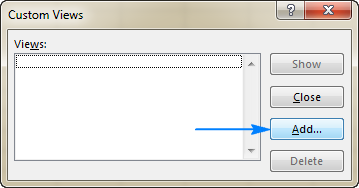
- كۆرۈنۈشنى قوشۇش سۆزلىشىش رامكىسىغا ، ئىختىيارى كۆرۈنۈشىڭىزنىڭ ئىسمىنى كىرگۈزۈڭ ، مەسىلەن ShowAllSheets نى بېسىڭ ۋە «جەزملە» نى چېكىڭ. < ShowAllSheet كۆرۈش ۋە Show نى چېكىڭ ياكى كۆرۈنۈشنى قوش چېكىڭ.
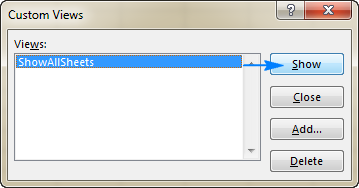
مانا بۇ! بارلىق يوشۇرۇن جەدۋەللەر دەرھال كۆرسىتىلىدۇ. ئەگەر يوشۇرۇش… بۇيرۇقى قوزغىتىلغان ياكى قوزغىتىلمىغان بولسا. ئەگەر قوزغىتىلغان بولسا ، ئۇنى چېكىپ ، قايسى جەدۋەلنىڭ يوشۇرۇنغانلىقىنى كۆرۈڭ. ئەگەر ئۇ چەكلەنگەن بولسا (مايلانغان) ، خىزمەت دەپتىرىدە يوشۇرۇن جەدۋەل يوق.
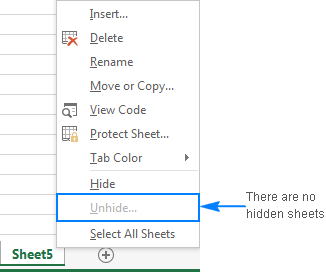
ئەسكەرتىش. بۇ ئۇسۇل بەك يوشۇرۇن جەدۋەللەرنى كۆرسەتمەيدۇ. بۇنداق جەدۋەللەرنى كۆرۈشنىڭ بىردىنبىر ئۇسۇلى يوشۇرۇشئۇلارنى VBA بىلەن تەمىنلەيدۇ.
1. خىزمەت دەپتىرى قوغدىلىدۇ
ئەگەر خىزمەت دەپتىرى قۇرۇلمىسى قوغدالغان بولسا (خىزمەت دەپتىرىدىكى مەخپىي نومۇر مەخپىيلەشتۈرۈش ياكى خىزمەت جەدۋىلىنى قوغداش بىلەن ئارىلاشتۇرۇۋېتىشكە بولمايدۇ) جەدۋەلنى يوشۇرۇش ياكى يوشۇرۇش مۇمكىن ئەمەس. بۇنى تەكشۈرۈش ئۈچۈن ، تەكشۈرۈش بەتكۈچ & gt; ئۆزگەرتىش گۇرۇپپىغا كىرىپ ، خىزمەت دەپتىرىنى قوغداش كۇنۇپكىسىنى كۆرۈڭ. ئەگەر بۇ كۇنۇپكا يېشىل رەڭدە گەۋدىلەنسە ، خىزمەت دەپتىرى قوغدىلىدۇ. ئۇنى قوغداش ئۈچۈن خىزمەت دەپتىرىنى قوغداش كۇنۇپكىسىنى بېسىڭ ، سورالسا پارولنى كىرگۈزۈپ خىزمەت دەپتىرىنى ساقلاڭ. تېخىمۇ كۆپ ئۇچۇرغا ئېرىشىش ئۈچۈن Excel دىكى قوغدىلىدىغان خىزمەت دەپتىرىنى قانداق ئېچىشنى كۆرۈڭ.
2. خىزمەت جەدۋىلى ئىنتايىن يوشۇرۇن
ئەگەر خىزمەت جەدۋىلىڭىز VBA كودى تەرىپىدىن يوشۇرۇلغان بولسا ( xlSheetVeryHidden خاسلىقىنى تەقسىملەيدۇ) ، بۇنداق خىزمەت جەدۋىلىنى يوشۇرۇش <2 نى ئىشلىتىپ كۆرسىتىشكە بولمايدۇ> بۇيرۇق. ئىنتايىن يوشۇرۇن جەدۋەللەرنى يوشۇرۇش ئۈچۈن ، خاسلىقنى xlSheetVeryHidden دىن xlSheetVisible غا Visual Basic تەھرىرلىگۈچنىڭ ئىچىدىن ئۆزگەرتىشىڭىز ياكى بۇ VBA كودىنى ئىجرا قىلىشىڭىز كېرەك.
3. خىزمەت دەپتىرىدە ھېچقانداق مەخپىي جەدۋەل يوق
ئەگەر Unhide بۇيرۇقى لېنتا ۋە ئوڭ تەرەپنى چېكىش تىزىملىكىدە كۈلرەڭ بولسا ، بۇ يەردە بىرمۇ يوشۇرۇن جەدۋەل يوقلىقىنى كۆرسىتىدۇ.خىزمەت دەپتىرىڭىز :)
Excel دا جەدۋەلنى قانداق يوشۇرالايسىز. ئەگەر قۇر ، ستون ياكى فورمۇلا قاتارلىق باشقا نەرسىلەرنى قانداق يوشۇرۇش ياكى يوشۇرۇشنى بىلمەكچى بولسىڭىز ، تۆۋەندىكى ماقالىلەردىن تولۇق تەپسىلاتلارنى تاپالايسىز. ئوقۇغانلىقىڭىزغا رەھمەت ، كېلەر ھەپتە بىلوگىمىزدا كۆرۈشنى ئۈمىد قىلىمەن!
چۈشۈرگىلى بولىدۇ
ماكروس Excel دىكى خىزمەت جەدۋىلىنى يوشۇرۇش ئۈچۈن

